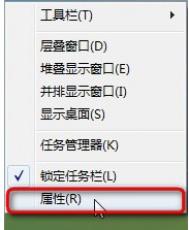1、创建工具栏来合理利用工具栏
首先将你的软件图标整理好,分别保存到相对应的文件夹,然后在右击任务栏选择新建工具栏,在打开的窗口上将所有的文件夹全部拖动到新建的工具栏上,新建完成后会发现任务栏出现了很多应用程序的图标了。如图所示:

通过上面新建了工具栏将这些图标添加到任务栏了,现在可以直接点击任务栏的图标即可快速进入程序了。当然我们再右击任务栏在弹出的对话框上将显示文本和显示标题两项前面的勾去掉,这样就应用程序的图标就会直接显示出来在任务栏上面。
(本文来源于图老师网站,更多请访问https://m.tulaoshi.com/diannaorumen/)
2、当然还可以在下载第三方软件来合理利用win8的工具栏,图老师小编在这里推荐bins软件。安装bins软件就能合理利用的任务栏显示图标了。
(本文来源于图老师网站,更多请访问https://m.tulaoshi.com/diannaorumen/)